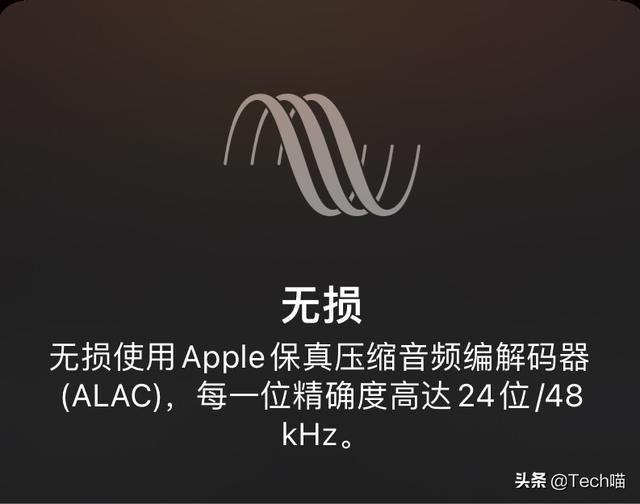今天给大家分享一下,怎么破解从BIOS密码到windows登录密码。(本篇文章为技术交流,切勿用于不正当用途)
一、BIOS密码破解
先说说BIOS密码,那什么是BIOS,BIOS是英文\"Basic Input Output System\",翻译过来的中文名称就是\"基本输入输出系统\"。简单的理解,它是一组固化到计算机主板上一个ROM芯片上的程序,它保存着计算机最重要的基本输入输出的程序、开机后自检程序和系统自启动程序,它可从CMOS中读写系统设置的具体信息。其主要功能是为计算机提供最底层的最直接的硬件设置和控制。
通过设置BIOS,我们可以控制底层的很多硬件,比如:关闭网卡,关闭声卡,这样你在windows系统中无法上网,也无法获取声音,等等,还可以设置启动密码,如果你无法输入正确启动密码,那么你的系统都不会引导,更别说启动系统了。
BIOS密码输入界面
那么,假如我们忘记了密码是不是就没有办法,进入系统了,当然不是,下面小编将介绍最简单的最直接破解方式。先说说原理,我们只要想办法让BIOS恢复到出厂设置就可以了。
计算机主板
怎么让BIOS恢复到出厂设置呢,其实很简单,我们只需要关掉电脑主机并拔下电源,打开机箱,看到电脑主板上有个圆形的锂电池,我们只需要把锂电池取下来,等待5分钟,即可恢复到出厂设置,此方法可用于所有台式机。5分钟后,在把电池装好了,连接好电源,开机看看是不是没有了密码。(原理:当我们拔出锂电池后,一旦主板没有了电,它就无法记忆了,你的所有设置都将失效,就相当于恢复到它的出厂设置了。)
windows系统
win7登录界面
上面讲到BIOS密码已经破解了,那么下面我们将会进入到windows的登录密码破解。
二、windows密码破解
(1)PE密码修改
懂一些电脑知识的人一般情况下,会采用PE系统的密码修改器修改密码,这也算是一种方法。
接下来在介绍第二种,再次利用U盘PE系统强行修改管理员密码,按照如下路径c:\windows\system32\cmd.exe。右键属性更改cmd权限为administrator,选择高级安全为完全控制。
1.按照路径c:\windows\system32\magnify.exe,找到magnify.exe,右键属性权限改为administrator,选择高级安全为完全控制。
2.将magnify.exe改为magnify1.exe.将cmd.exe改为magnify.exe.
3.重启电脑进入win7系统登录界面,点击左下角的图标,选择放大镜,点应用,调出命令提示框。
4.在命令提示框中输入net 电脑 user ,查看用户数量。然后输入net user administrator 123456 ,提示命令成功后,这样就强制将administrator的密码改成了123456,启动电脑,用123456即可进入到系统了。
(2)syskey
除了常规的破解,现在讲讲系统的二次加密,syskey.exe。一旦启用syskey,U盘PE系统的密码修改器,就无用了,无论你怎么修改都是不行的。接下来,我们就来研究一下syskey的破解吧。其实破解syskey也很简单,利用我们的U盘PE系统很快就可以搞定它。
1.进入到PE系统后找到C:\windows\system32目录下,然后找到syskey.exe,在PE下直接打开运行,选择更新密码即可重置密码。
2在C:\windows\system32目录下找到ctfmon.exe,复制粘贴在当前目录下。然后找到syskey.exe并删除,将ctfmon.exe附件命名为syskey.exe。
(3)第三方软件加密破解
其实破解登录密码,还有不少的办法,今天暂时先分享到这里,下面小编讲讲第三方加密软件的破解,什么是第三方加密软件,有的个人或者公司为了保护商业机密或者其他重要文件等,会使用第三方加密软件来阻止我们登陆系统,因为对windows系统足够了解的人都知道,其实windows的登录密码是比较脆弱的,所以才有了第三方加密软件的出现。
第三方加密软件的特性:完全关闭桌面,或者关闭其他应用程序,或者关闭权限等等很多种方式。
破解思路:想要破电脑解第三方软件基本是不太可能的,因为你要想解密,就必须知道软件的算法,这中间的步骤就多了,什么脱壳啊,dll解密呀,最后才能得到源代码,你还得对程序从头到尾在读几篇,你才能明白,这样既耗时效率还不高,如果遇到网络运行代码,那你的破解也是无用功,因为关键代码根本不在本地,破开了,也无法得到算法,小编的思路为,既然我们破解软件难而且耗时间,不如不让它启动,禁止启动同样可以达到效果啊!
既然是不让他启动,那么我们就需要对系统启动做到全面检查,看看他的启动根源在哪里,找到他,并关闭它就可以了。
启动根源一:注册表
什么是注册表(Windows中的一个重要的数据库,用于存储系统和应用程序的设置信息)
系统注册表
1.在开始菜单运行中输入:regedit,回车,即可打开注册表
2.找到以下路径看看软件是否在以下路径启动,如果是就删除它们的启动项就可以了,但是请注意注册表是系统核心的数据库,不能随意删除和修改里面的键值,否则你可以系统可能会出现问题。
Load注册键
HKEY_CURRENT_USER\Software\Microsoft\WindowsNT\CurrentVersion\Windows\load。
Userinit注册键
HKEY_LOCAL_MACHINE\SOFTWARE\Microsoft\WindowsNT\CurrentVersion\Winlogon\Userinit。这里也能够使系统启动时自动初始化程序。通常该注册键下面有一个userinit.exe,但这个键允许指定用逗电脑号分隔的多个程序,例如\"userinit.exe,OSA.exe\"(不含引号)。
Explorer\Run注册键
和load、Userinit不同,Explorer\Run键在HKEY_CURRENT_USER和HKEY_LOCAL_MACHINE下都有,具体位置是:HKEY_CURRENT_USER\Software\Microsoft\Windows\CurrentVersion\Policies\Explorer\Run
HKEY_LOCAL_MACHINE\SOFTWARE\Microsoft\Windows\CurrentVersion\Policies\Explorer\Run。
RunServicesOnce注册键
RunServicesOnce注册键用来启动服务程序,启动时间在用户登录之前,而且先于其他通过注册键启动的程序。RunServicesOnce注册键的位置是:HKEY_CURRENT_USER\Software\Microsoft\Windows\CurrentVersion\RunServicesOnce,和HKEY_LOCAL_MACHINE\SOFTWARE\Microsoft\Windows\CurrentVersion\RunServicesOnce。
RunServices注册键
RunServices注册键指定的程序紧接RunServicesOnce指定的程序之后运行,但两者都在用户登录之前。RunServices的位置是:HKEY_CURRENT_USER\Software\Microsoft\Windows\CurrentVersion\RunServices,和HKEY_LOCAL_MACHINE\SOFTWARE\Microsoft\Windows\CurrentVersion\RunServices。
RunOnce\Setup注册键
RunOnce\Setup指定了用户登录之后运行的程序,它的位置是:HKEY_CURRENT_USER\Software\Microsoft\Windows\CurrentVersion\RunOnce\SetupHKEY_LOCAL_MACHINE\SOFTWARE\Microsoft\Windows\CurrentVersion\RunOnce\Setup。
RunOnce注册键
安装程序通常用RunOnce键自动运行程序,它的位置在HKEY_LOCAL_MACHINE\SOFTWARE\Microsoft\Windows\CurrentVersion\RunOnce和HKEY_CURRENT_USER\Software\Microsoft\Windows\CurrentVersion\RunOnce。HKEY_LOCAL_MACHINE下面的RunOnce键会在用户登录之后立即运行程序,运行时机在其他Run键指定的程序之前。HKEY_CURRENT_USER下面的RunOnce键在操作系统处理其他Run键以及\"启动\"文件夹的内容之后运行。如果是XP,你还需要检查一下HKEY_LOCAL_MACHINE\SOFTWARE\Microsoft\Windows\CurrentVersion\RunOnceEx。
八、Run注册键
Run是自动运行程序最常用的注册键,位置在:HKEY_CURRENT_USER\Software\Microsoft\Windows\CurrentVersion\Run,和HKEY_LOCAL_MACHINE\SOFTWARE\Microsoft\Windows\CurrentVersion\Run。HKEY_CURRENT_USER下面的Run键紧接HKEY_LOCAL_MACHINE下面的Run键运行,但两者都在处理\"启动\"文件夹之前。
启动根源二:系统常用的启动文件夹
1、当前用户专有的启动文件夹
这是许多应用软件自动启动的常用位置,Windows自动启动放入该文件夹的所有快捷方式。用户启动文件夹一般在:\Documents and Settings\<用户名字>\「开始」菜单\程序\启动,其中\"<用户名字>\"是当前登录的用户帐户名称。
2、对所有用户有效的启动文件夹
这是寻找自动启动程序的第二个重要位置,不管用户用什么身份登录系统,放入该文件夹的快捷方式总是自动启动——这是它与用户专有的启动文件夹的区别所在。该文件夹一般在:\Documents and Settings\All Users\「开始」菜单\程序\启动。
启动根源三:驱动级
什么是驱动级,我们都知道硬件是有驱动的,其实软件也可以有驱动,有的软件为了保护自我而专门设计了一个驱动,利用驱动来执行一些操作。
四、补充
windows最高权限的账号是什么?
你一定会说是administrator,虽然有点长,但是大家还是有点印象的。
那么问题来了,有没有比administrator权限更大的用户吗?
有的,这个账号就是SYSTEM账号,
这个账号读起来就是比较厉害,system就是系统,也就是系统用户
用SYSTEM用户有什么用呢?
1. 注销系统
2. 快速连续按5次shift键,见证奇迹的时刻到了
弹出命令提示符
3. 输入explorer.exe
初始化页面
看到SYSTEM用户了吗?
在登录前进入了桌面,这个桌面和Administrator桌面不同,这个用户是SYSTEM
可能有人会问了,这有什么用吗?
系统密码忘记了,特别是服务器的密码忘记了,通过这个方法可以直接修改用户的密码
电脑